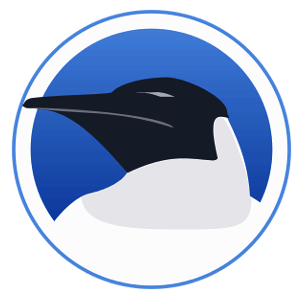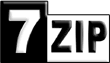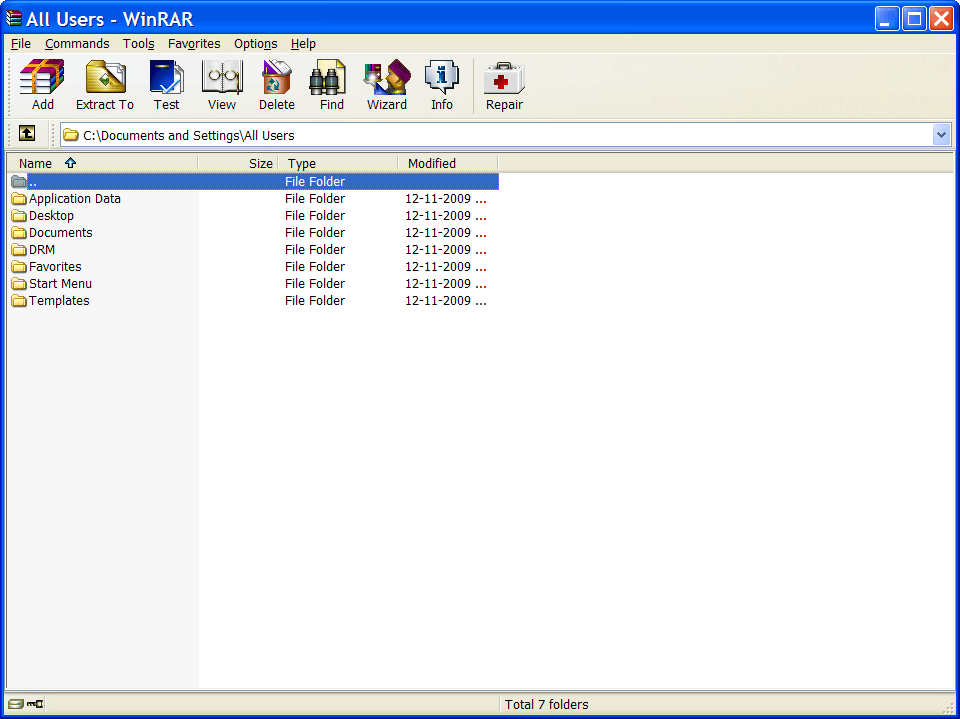Setiap pengguna pasti pernah menghadapi kebutuhan untuk menghemat ruang di PC-nya atau mengirim file melalui email, di mana jumlah informasi yang akan dikirim terbatas. Dalam hal ini, program pengarsipan adalah bantuan yang sangat berharga. Aplikasi semacam itu memungkinkan Anda untuk mengompres ukuran file. Program WinRAR bekerja dengan file RAR dan memungkinkan Anda membuat dan membongkar arsip dengan format ini. Anda dapat menggunakan tautan di halaman ini untuk mengunduh WinRAR resmi untuk Linux gratis.
RAR dianggap sebagai format yang unik dan memungkinkan Anda untuk menambahkan data pemulihan selama pengarsipan, yang meningkatkan resistensi terhadap kerusakan. Selain itu, aplikasi ini bekerja dengan zip dan banyak format lainnya.
Program ini dianggap gratis secara bersyarat. Pengguna diberikan versi uji coba aplikasi selama 40 hari, setelah itu dia akan ditawari untuk membeli versi berbayar dari program tersebut.
Program ini cocok untuk platform Linux, 32-bit, 64-bit.
Fitur dan opsi WinRAR untuk Linux
- pengarsipan file;
- penguraian file seperti zip, rar, img, dan lainnya;
- pengompresan sebelum mengirim melalui email;
- cadangan dapat dikonfigurasi;
- mendukung nama file Unicode;
- menambahkan komentar teks;
- kontrol baris perintah;
- membuat arsip multivolume;
- enkripsi menggunakan algoritma.
Cara mengunduh WinRAR untuk Linux
Klik file unduhan di halaman ini.
1.Setelah pengunduhan selesai, ekstrak file dengan perintah.
tar xzf rarlinux-x64-6.0.0.tar.gz nama arsipnya bisa berbeda
Buka folder tersebut dengan perintah cd rar
Mulai instalasi aplikasi Anda dengan make install
2.Metode instalasi ini lebih mudah, tetapi tidak bekerja untuk semua orang.
Buka prompt perintah dan ketik perintah
sudo apt-get install unrar atau
sudo apt-get install rar
jika Anda menggunakan Ubuntu atau Debian
2.sudo yum install unrar atau sudo yum install rar jika Anda menggunakan CentOS
sudo dnf install unrar atau sudo dnf install rar jika Anda menggunakan Fedora atau OS lain yang mendukung paket rpm.
Pertama kali program akan meminta kata sandi, setelah itu program akan mulai menyalin file dan pesan Menyiapkan RAR... Pemicu pemrosesan untuk man-db... akan muncul. Ini berarti WinRAR telah berhasil diinstal.